概要
Android目覚まし・アラームを好きな音楽に設定する方法を知っていますか? 次の記事は、Androidでサポートされていない音楽形式をMP3形式に変換する方法、変換後、特定のクリップをトリミングしてAndroidフォンにインポートする方法を紹介します。
一、Android対応の音楽形式
| 注意:一部のAndroidスマートフォンはWMA形式のオーディオファイルをサポートしていません。WMAを再生するには、他のプレーヤーをインストールするか、デコーダーを更新する必要があります。 |
二、Androidの目覚まし・アラーム音楽を設定する方法
方法1:Androidに保存した音楽を目覚まし・アラームに設定
方法2:Renee Audio Toolsで任意の音楽をカットしAndroidに入れる

多機能 トリミング、カット、録音、結合、形式変換、動画から音声抽出、ID3タグ編集、iTunesに転送、CDの音楽取出し、CDに焼く、特効追加等機能ある。
無料 フリーで全機能利用可能!(非商用のみ)
強力 MP3 , M4A , WAV , ACC 等各形式音声ファイル対応。Windows 10 , 8.1 , 8 , 7 , Vista , XP対応。
操作容易 操作が直感的にわかりやすい。初心者も簡単に利用可能。
日本語対応 インターフェースは日本語化されている。
多機能 音声録音・編集可能。
無料で強力 多数形式対応。
操作容易 初心者も簡単に利用可能。
一、音楽をカットする方法
1、ソフトをダウンロードし、インストールします。
2、ソフトを開き、「カッター」をクリックします。
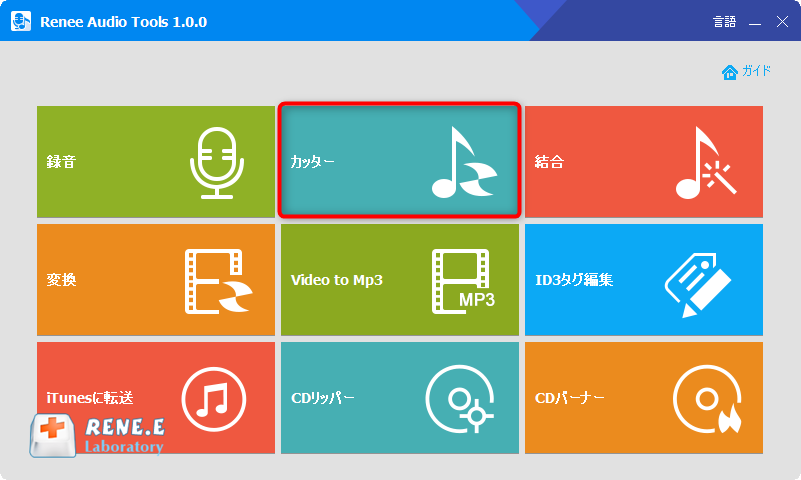
3、「ファイルを追加」をクリックし、音楽ファイルを追加します。複数ファイルを追加可能。
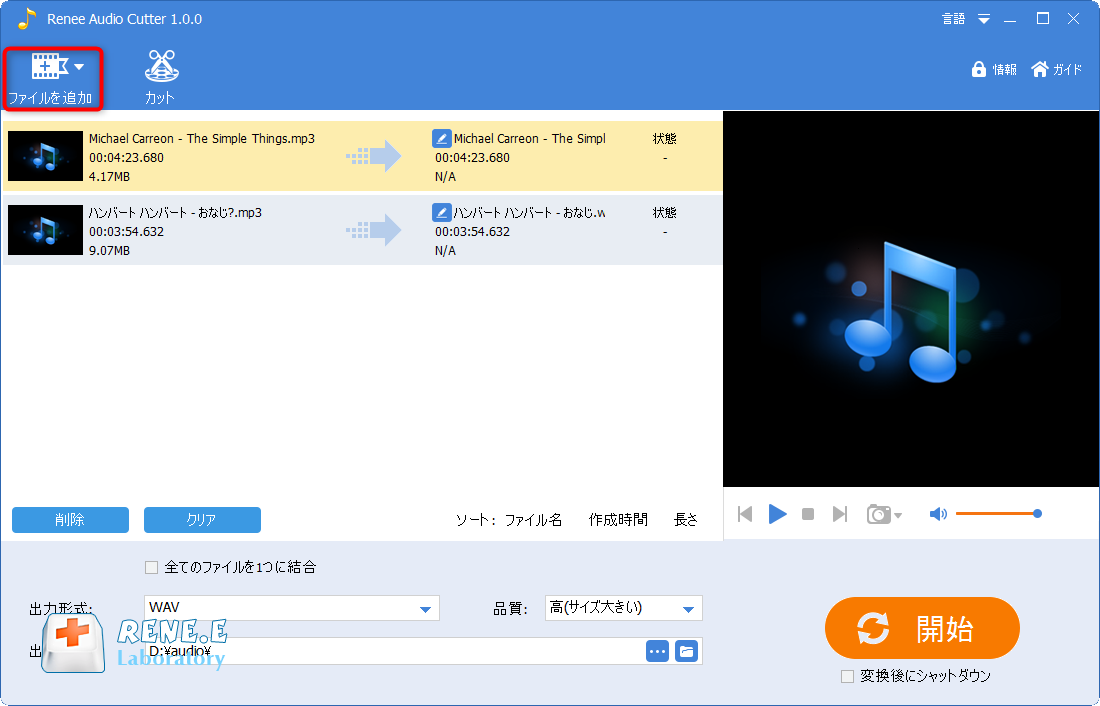
4、「カット」をクリックし、表示された画面で切り取り・カットしたい部分を選択します。
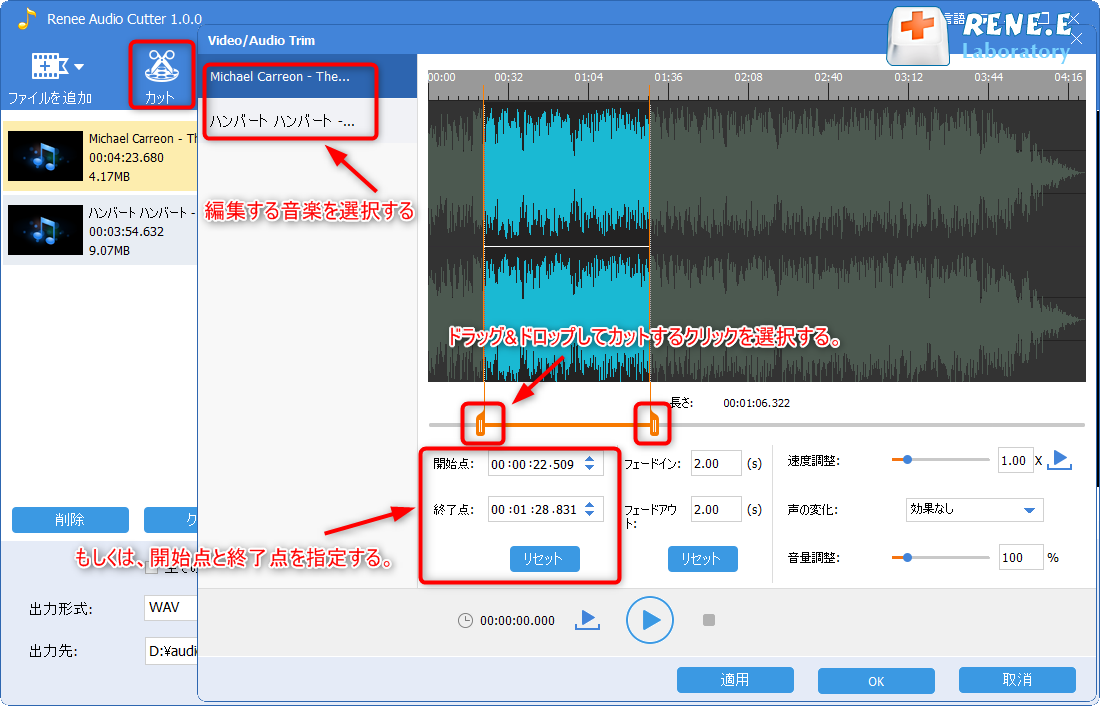
5、フェードイン、フェードアウト、速度の調整、音に特効を追加する、音量調整などの編集も可能です。編集完了後、「OK」ボタンをクリックします。
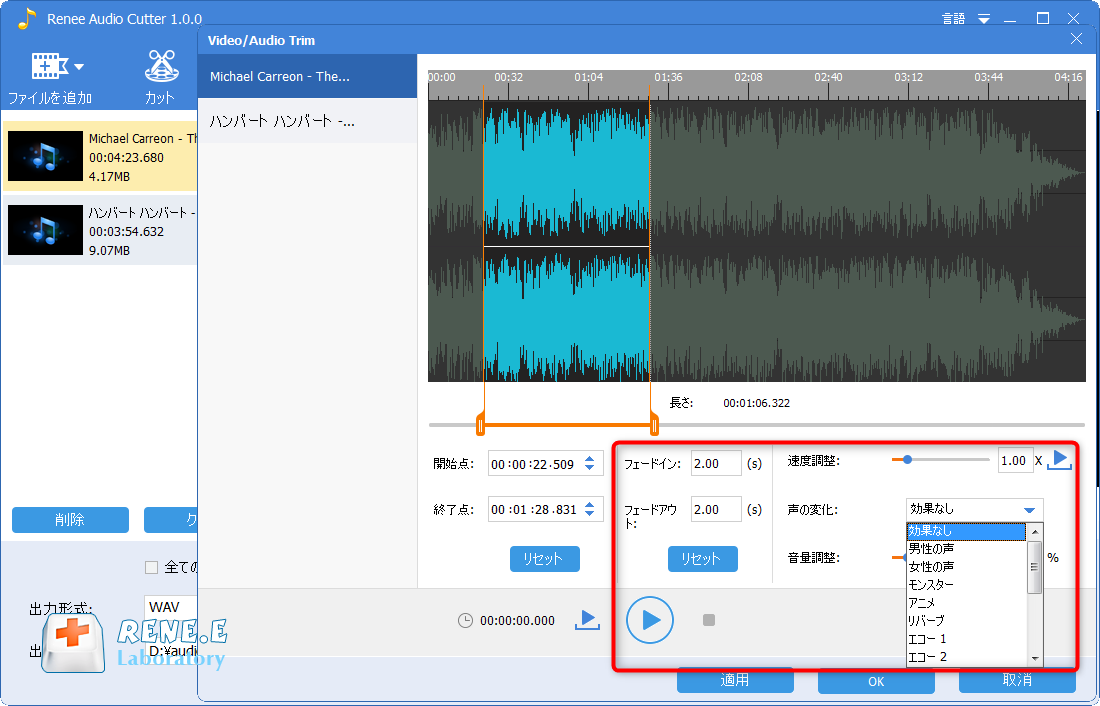
6、複数のファイルを結合することもできます。「すべてのファイルを1つに結合」にチェックをいれてください。出力形式、出力先、品質を設定できます。設定後、「開始」ボタンをクリックします。
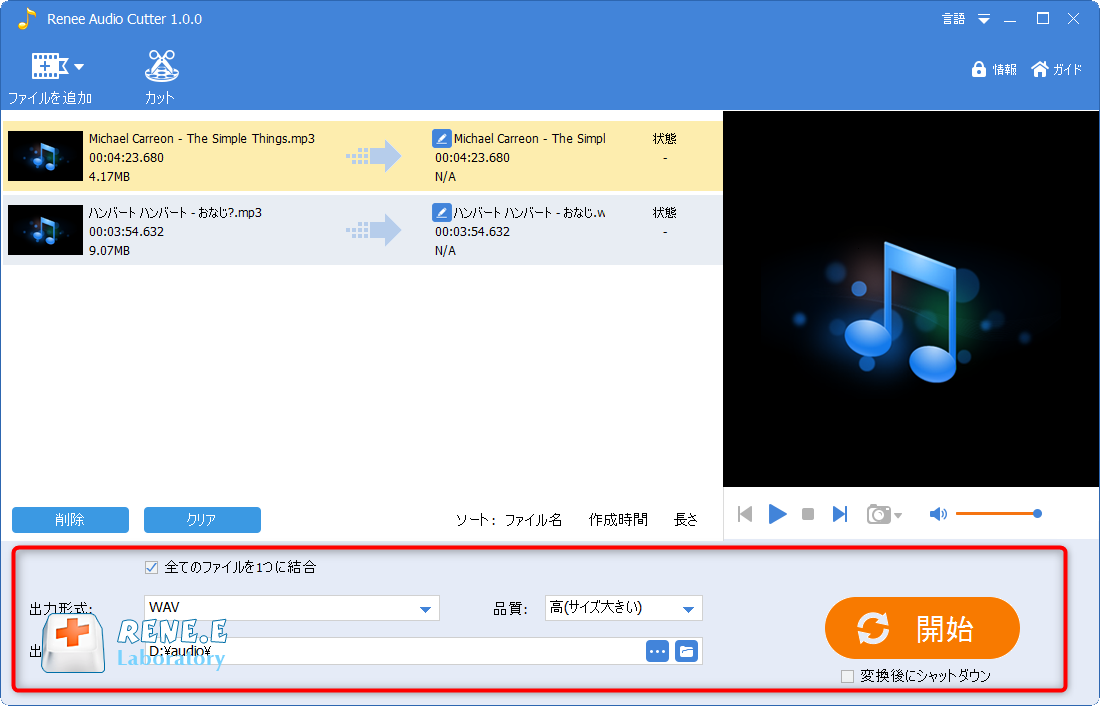
二、音楽形式を変換する方法
1.Renee Audio Toolsをインストールします。「変換」機能をクリックします。
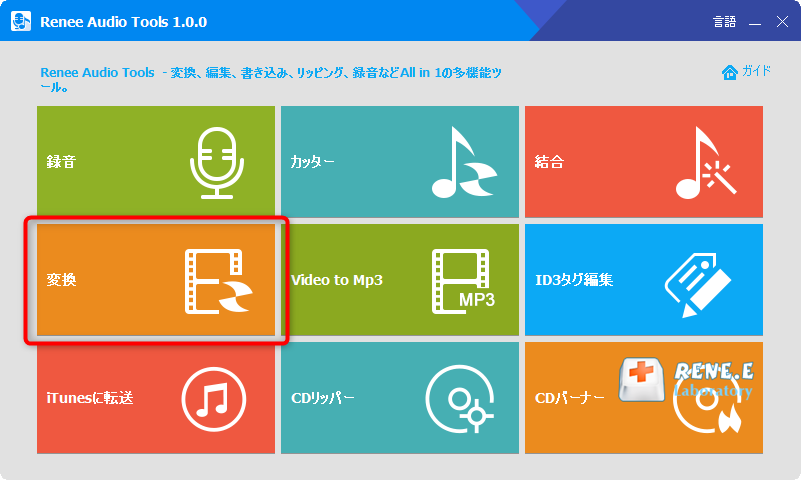
2.「ファイルを追加」をクリックし、音楽を追加し、出力形式にMP3を選択し、「開始」ボタンをクリックします。
MP3、WMA、m4a、AAC、AC3、FLAC、WAV、MP2等複数の出力形式を指定可能です。品質、出力先も自由に指定できます。
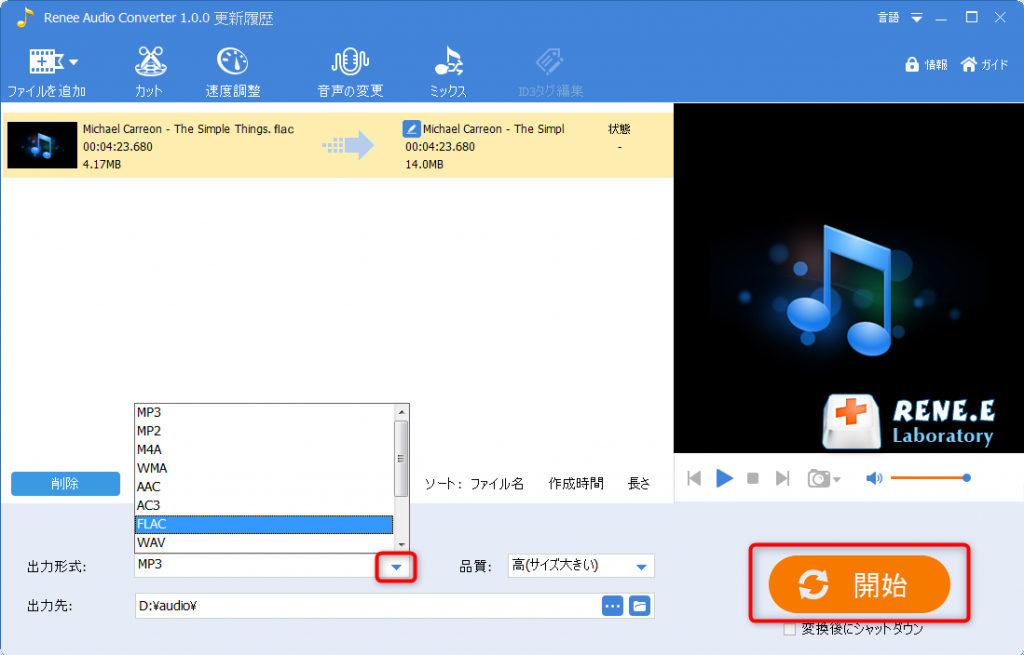
| メリット:このソフトウェアは実用的で使いやすい多機能音楽編集フリーソフトで、詳細な操作手順が含まれているため、新人でもすぐに使い始めることができます。 |
方法3:オンライン音楽編集サイトで任意の音楽をカットしAndroidに入れる
1、Online MP3 Cutter
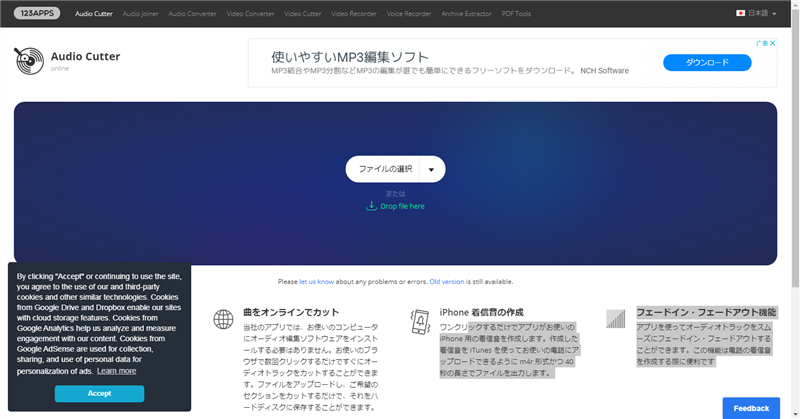
| デメリット:ファイルのオンライン編集および処理の速度は比較的遅いです。カット後ダウンロードする必要があり、時間がかかる場合もあります。 |
| デメリット:Audacityをインストールした後、LAMEエンコーダーもインストールしてMP3ファイルをAudacityにエクスポートする必要があります。 |
最後に、Androidスマホをコンピュータに接続し、編集したMP3音楽をインポートして目覚まし・アラームを設定します。
方法4:着信音ソフトから音楽をダウンロードする
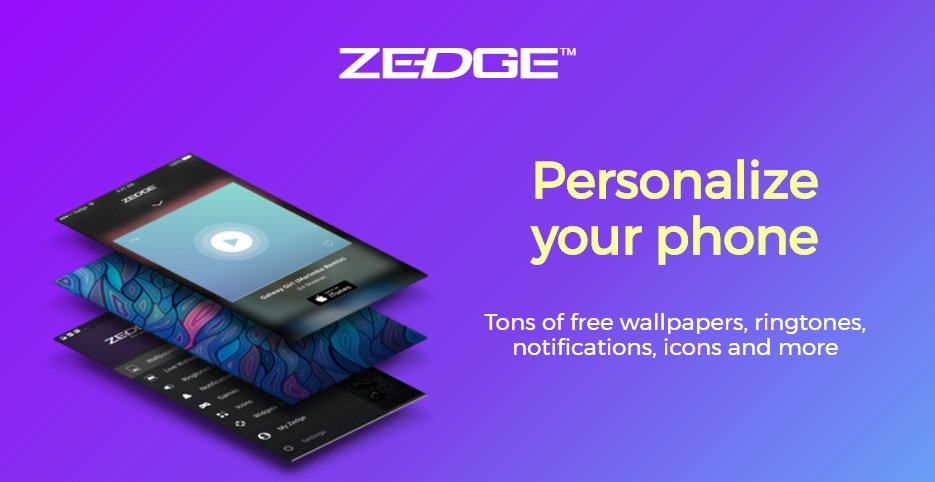
関連記事 :
2022-06-15
Ayu : YouTubeの動画を閲覧するときに、良い音楽を見つけ、音楽をスマホの着信音として使用したい場合があります。この記事は、YouT...
2022-06-15
Yuki : ウォークマンに好きな曲の入れ方がわかりますか?この記事は、ウォークマンに好きな曲の入れ方を紹介します。曲の形式をウォークマンに対...
2022-06-15
Satoshi : iTunesを使用して、大きなwavオーディオを小さな容量のmp3に変換したい場合、どうすればよいですか? wav形式とmp3形...
2022-06-15
Imori : Appleユーザーとして、必要な写真をコンピューターから直接iPadに追加できないことを知っていますが、この場合、PCからiPa...
何かご不明な点がございますか?





